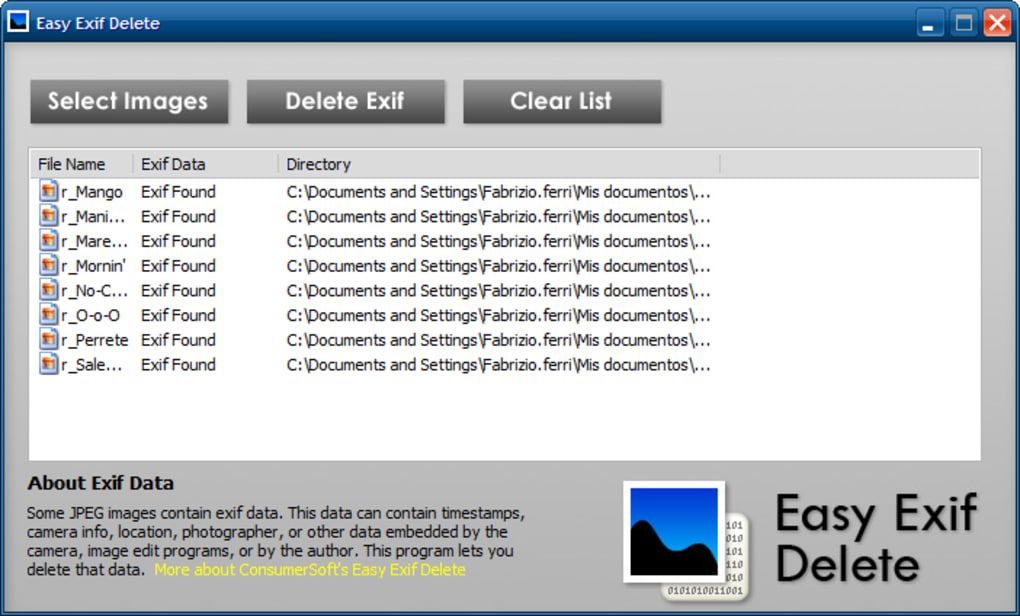Как удалить метаданные (EXIF) из фотографии
- Содержание статьи
Что такое EXIF?
Здравствуйте, уважаемые читатели! Сегодня речь пойдет об удалении EXIF из фото. Для некоторых заголовок статьи покажется странноватым. Поэтому сразу дам определение слова EXIF.
EXIF – это стандарт, отвечающий за добавление дополнительной информации к графическим файлам. Различают непосредственно EXIF, где хранится техническая информация (производитель, модель камеры, выдержка, диафрагма, ISO, разрешение кадра, фокусное расстояние и т.п.) и IPTC – метаданные, связанные с авторством (заголовок, ключевые слова, описание и т.п.).
Просмотреть EXIF можно любыми программами, работающими с изображениями. Самый простой способ – с помощью встроенных средств в Windows. Заходим в контекстное меню фото (которое может быть в формате jpg, jpeg, и даже tiff), нажав по нему правой кнопкой мыши, нажимаем кнопку Свойства, и переходим там во вкладку «Подробно».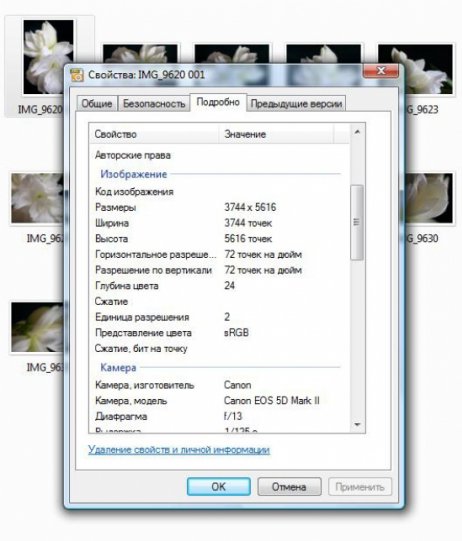
Тут каждый решает для себя. Отправляете ли вы фото в редакцию, на форум, постите у себя на блоге или просто хотите скрыть, что вы владелец какой-то определенной модели фотокамеры, смело удаляйте это информацию. А вообще, если вы хотите максимально анониманизировать себя в интернете, то это лишь еще одно правило, которое вы должны соблюдать. Ведь посмотрев эти данные, можно узнать, когда и где было сделано фото + еще гору информации.
Удаление EXIF на персональном компьютере (Windows)
Сейчас мы разберем о четырех способах редактирования и удаления метаданных:
- встроенными средствами Windows
- программой EXIF Purge
- с помощью Photoshop
- утилитой Meta Stripper
- с помощью программы Show Exif
Последние два способа наиболее интересны и удобны. Первые два представлены исключительно для ознакомления или мелкой правки.
Удаление метаданных встроенными средствами Windows
Заходите туда, куда я указывал выше (контекстное меню файла, вкладка «Подробно»). Нажимайте на ссылку «Удаление свойств и личной информации» внизу вкладки (подчеркнуто красным).
Откроется окошко «Удаление свойств». Галочкой выбирайте «Удалить следующие свойства для этого файла». Я отметил изготовителя, модель камеры, ISO и жмите ОК.
Теперь возвращаемся в предыдущее меню и видим, что отмеченные данные отсутствуют.
Удаление метаданных с помощью EXIF Purge
Одна из самых простых программ, предназначенных для удаления метаданных — программа EXIF Purge. Скачать её можно на её официальном сайте — exifpurge.com.
Программа не требует установки и её можно запустить сразу после скачивания.
Интерфейс программы полностью на английском языке, но достаточно прост. Сперва нужно найти нужные фотографии с помощью кнопки «Select Images».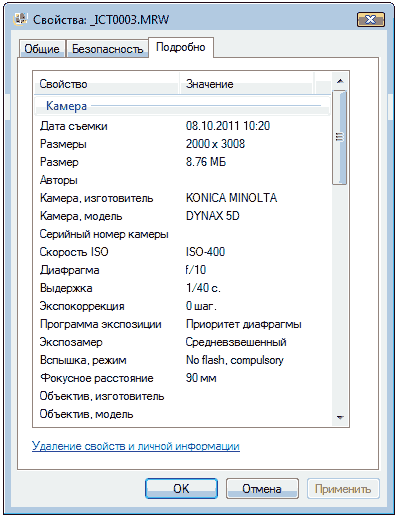
Затем, нужно указать место, куда будут сохранены обработанные фотографии — для этого следует воспользоваться кнопкой «Select» в разделе «Output Location», у пункта «Save Images in».
Остается один единственный шаг — нажать кнопку «Purge Exif Info», после чего все метаданные будут удалены.
Удаление метаданных с помощью Photoshop
Открываем фото в Photoshop.
Чтобы просмотреть метаданные, зайдите в меню «Файл – Сведения о файле». Выскочит окошко с данными:
Для удаления метаданных нужно сохранить файл для Web. «Файл – Сохранить для Web и устройств…»
По умолчанию стоит «Метаданные – Не показывать». Это значит, что при сохранении они будут удалены. Качество установлено на 100%. Так что можно спокойно нажимать на кнопку «Сохранить».
Удаление метаданных с помощью утилиты Meta Stripper
Это совсем маленькая утилита. Функция у нее всего-лишь одна – удаление EXIF. Интерфейс программы выглядит следующим образом:
В меню «Start Folder» укажите папку, в которой находятся исходные фото (те, из которых необходимо удалить exif). Если отметить галочкой «Include subfolders», то все фотографии в папках внутри выбранной папки также будут обработаны. Все галочки «Strip EXIF tags», «Strip COM text», «Strip IPTC info» должны быть отмечены. Об EXIF и IPTC мы говорили в начале статьи, а что такое «Strip COM text», я и сам не знаю.
Если отметить галочкой «Include subfolders», то все фотографии в папках внутри выбранной папки также будут обработаны. Все галочки «Strip EXIF tags», «Strip COM text», «Strip IPTC info» должны быть отмечены. Об EXIF и IPTC мы говорили в начале статьи, а что такое «Strip COM text», я и сам не знаю.
В «Save to new folder» выбираете папку, куда будут сохраняться обработанные фото. Если отметить галочку «Copy unchanged files to target folder», то исходные фото будут также скопированы в эту папку. Во избежание мешанины ее лучше не отмечать.
Можете поставить галочку на «Save using filename prefix». Из выпадающего списка выберите то, что будет стоять в названии файла в измененных файлах. Это может понадобиться, если у вас и оригиналы, и обработанные файлы в одной папке, чтобы различать их.
Программа имеет очень простой интерфейс, не требует установки, работает очень быстро и хорошо справляется со своей функцией.
Удаление метаданных с помощью программы Show Exif
Этот вариант наиболее функциональный.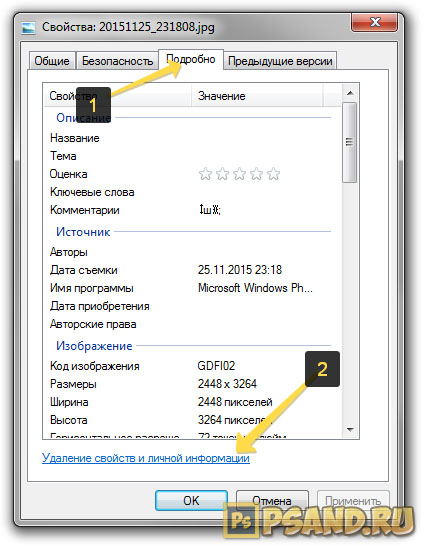 Программа обладает богатыми возможностями. Кстати, также, как и предыдущий вариант, не нуждается в установке. Итак, приступим.
Программа обладает богатыми возможностями. Кстати, также, как и предыдущий вариант, не нуждается в установке. Итак, приступим.
Программа выглядит следующим образом:
Слева выбираете папку. В центральном окне открывается ее содержимое. В нем нажимайте на имя фото. В левом верхнем углу появится миниатюра. А справа вы увидите полный набор параметров EXIF.
Для работы с программой многим, думаю, будет удобнее переключиться на русский язык:
Show EXIF – очень удобная программа для просмотра метаданных. Во всяком случае, удобнее, чем ACDSee и, тем более, проводник Windows. Но, как вы видели, параметров там чересчур уж много. Допустим, нам нужно просмотреть EXIF сотки фоток. А конкретно интерес представляет модель камеры и некоторые параметры съемки и настройки камеры. Для этого нужно настроить фильтр. Идем в меню «Фильтрация – Настроить фильтр для EXIF».
В правой колонке представлены все возможные параметры. Выделяйте интересующие и нажимайте «Добавить» или просто перетаскивайте их.
Теперь нажмите «Фильтрация – Применить фильтр для EXIF». В среднем окне выбирайте файл, EXIF которого хотите просмотреть. Теперь в правом окошке появится только интересующая вас информация:
Так можно удобно просматривать, с какими параметрами был снят классный кадр, если, конечно, эту информацию предварительно не удалили Улыбка А теперь, допустим, вы нашли отличный кадр, просмотрели настройки камеры, при которых он был сделан и хотите поделиться с другом. Не переписывать же вручную??? Заходите в контекстное меню любого параметра в правом окне и нажимаете «Копировать весь EXIF в буфер»:
Все, теперь в любом текстовом редакторе можно вставлять посредством «Ctrl+V»:
Теперь непосредственно удаление EXIF.
Заходите в папку. В центральном окне выбирайте необходимые файлы. Теперь «Инструменты – Удалить EXIF из файлов».
Соглашаетесь с изменениями и все – от метаданных не осталось и следа.
Удаление EXIF на мобильном телефоне (Android)
Scrambled Exif
Google Play
f-droid
Максимально простая программка для полного удаления всех метаданных из фото.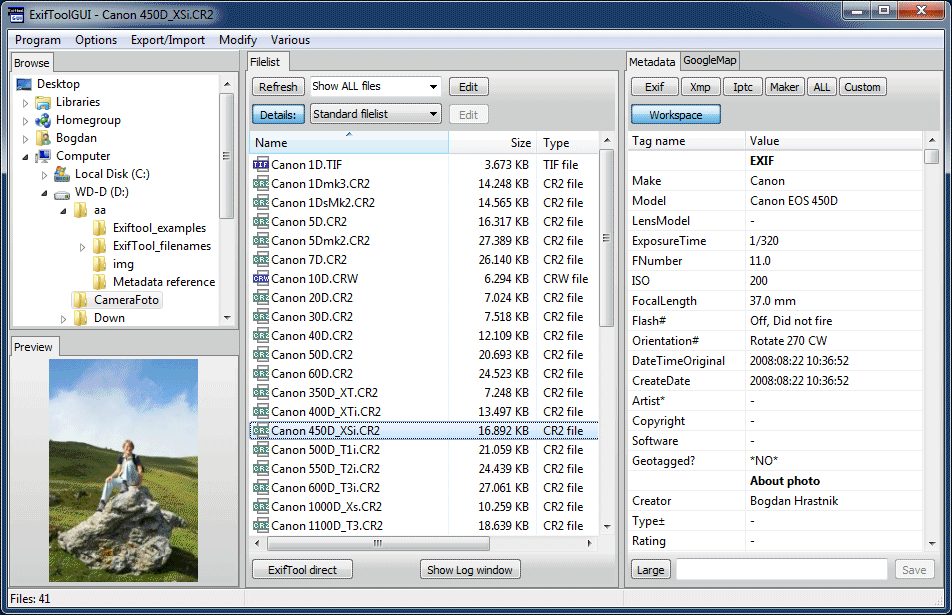 Работает она очень просто — при первом запуске, программе необходимо дать права на доступ к Вашему хранилищу (для того, чтобы программа могла перезаписывать Ваши фото без метаданных).
Работает она очень просто — при первом запуске, программе необходимо дать права на доступ к Вашему хранилищу (для того, чтобы программа могла перезаписывать Ваши фото без метаданных).
Затем, необходимо следовать предложенной на экране программы инструкцией — нужно просто найти нужное фото с помощью любой другой программы, и выбрать пункт «Поделиться». В раскрывшемся списке приложений, будет Scrambled Exif — как только выберете его, фото будет пересохранено, но уже без любой мета информации.
- Весьма простое использование
- Открытый исходный код
- Весь функционал программы заключается только в удалении EXIF/метатегов
Photo Exif Editor
Google Play
Замечательная утилита для удаления метаданных из фотографий для Android. Пользоваться ей проще простого — сразу после запуска, нужно найти уже отснятую фотографию, воспользовавшись одной из двух кнопок — «Фото» (откроет локальный просмотрщик изображений) или «Обзор» (откроет встроенный в программу просмотрщик изображений).
Далее, открыв нужное изображение, можно сразу просмотреть его информацию.
Для удаления нужных или всех метатегов, достаточно нажать на зачернутую надпись EXIF в верху окна программы.
После этого появится окно, где будет предложено выбрать нужные поля для очистки — и по нажатию на кнопку дискеты произойдет сохранение фотографии без метатегов.
- Большие возможности по работе с EXIF/метатегами
- Бесплатная версия содержит рекламу
Удаление EXIF на мобильном телефоне (IOS, APPLE)
Metapho
App Store
Если у вас появилась необходимость просмотреть, отредактировать или удалить EXIF (метаданные) на фотографиях на вашем iPhone или iPad, то вы можете воспользоваться утилитой Metapho, которая предназначена специально для этого.
Заключение
В данной статье мы ознакомили Вас с удалением EXIF/метегов из файлов изображений.
Простой способ очистить EXIF из фотографий
Если вы делаете фотографии с помощью любого из современных доступных устройств, вероятно, устройство также добавляет дополнительную информацию к этим фотографиям при их захвате и сохранении.
Эта дополнительная информация, называемая данными EXIF, обычно включает модель камеры, дату, когда была сделана фотография, ваши данные о геолокации и так далее. Некоторые приложения на ваших устройствах используют эту дополнительную информацию, чтобы помочь вам организовать ваши фотографии.
Хотя сохранение данных EXIF, встроенных в ваши фотографии, не повредит, пока фотографии хранятся на ваших личных устройствах, бывают случаи, когда вы можете захотеть удалить эти данные, например, когда вы публикуете эти фотографии в Интернете.
К счастью, большинство устройств позволяют легко удалять данные EXIF с ваших фотографий.
Удалить фото EXIF данных (Windows)
Для пользователей Windows это легко, поскольку у них есть как встроенный, так и сторонний метод удаления данных EXIF с фотографиями. Оба варианта просты в использовании, и ниже показано, как получить к ним доступ и использовать их.
Использование встроенной опции
Встроенный параметр находится в проводнике Windows на вашем компьютере и позволяет просматривать, а также удалять метаданные фотографий.
- Откройте папку, содержащую фотографии, из которых вы хотите удалить данные EXIF. Когда папка откроется, щелкните правой кнопкой мыши фотографию, которую вы хотите удалить из данных EXIF, и выберите Свойства.
- Когда откроется окно свойств, нажмите на вкладку с надписью Детали. Вы увидите EXIF-данные выбранной вами фотографии. Чтобы избавиться от этих данных, вы найдете ссылку «Удалить свойства и личную информацию» внизу.
 Нажмите здесь.
Нажмите здесь. - На следующем экране вы найдете два варианта удаления данных EXIF. Если вы выберете первый вариант, он удалит все возможные метаданные из ваших фотографий. Второй вариант позволяет выборочно удалять данные EXIF.
- Выберите опцию, с которой вы хотите продолжить, и нажмите OK.
В зависимости от варианта, который вы выбрали выше, у вас будет все или выбранные данные, удаленные из ваших фотографий на вашем ПК.
Использование приложения
Хотя встроенная опция удаляет данные EXIF с ваших фотографий без каких-либо проблем, в некоторых случаях это не удавалось сделать для некоторых пользователей.
Если вам нужен метод полной проверки, вы можете использовать стороннее приложение под названием FileMind QuickFix, которое удаляет данные EXIF из ваших фотографий одним щелчком мыши. Вот как это работает.
- Загрузите приложение FileMind QuickFix и установите его на свой компьютер.
- Запустите приложение, перетащите на него свои фотографии и нажмите кнопку Quick Fix Metadata в левом нижнем углу.

- Приложение займет всего несколько секунд, чтобы удалить данные EXIF из ваших фотографий. Как только это будет сделано, вы найдете новые версии ваших фотографий в той же папке, что и исходные.
Удалить фото EXIF данных (Mac)
Если вы пользователь Mac, у вас есть отличное бесплатное и быстрое приложение, доступное для удаления EXIF-данных с любых фотографий на вашем компьютере.
- Перейдите на сайт ImageOptim и загрузите и установите приложение на свой компьютер.
- Когда вы запустите приложение, вы обнаружите, что у него почти нет опций в его основном интерфейсе. Вот что делает его менее запутанным и простым в использовании приложением. Перетащите свои фотографии на основной интерфейс приложения.
- Он удалит данные EXIF из выбранных вами фотографий и заменит исходные изображения новыми версиями.
- Если вы хотите подтвердить, что ваши фотографии действительно не содержат данных EXIF, вы можете сделать это с помощью приложения «Просмотр» на вашем Mac.
 Откройте ваши фотографии с помощью приложения «Просмотр», нажмите «Инструменты» вверху и выберите «Показать инспектора».
Откройте ваши фотографии с помощью приложения «Просмотр», нажмите «Инструменты» вверху и выберите «Показать инспектора».
Вы заметите, что приложение не отображает информацию о ваших фотографиях на своей панели. Это подтверждает, что приложение ImageOptim действительно удалило все данные EXIF из ваших изображений.
Удалить фото EXIF данных (Android)
Если у вас есть фотографии, сохраненные на вашем устройстве Android, вам не обязательно передавать их на компьютер, чтобы удалить данные EXIF. Вы можете выполнить задачу на своем Android-устройстве, используя бесплатное приложение из магазина Google Play.
- Загрузите и установите приложение Photo Exif Editor — Metadata Editor на ваше устройство.
- Запустите приложение на своем устройстве и выберите «Фотографии».
- Выберите фотографии, с которых вы хотите удалить данные EXIF, а затем нажмите на параметр Exif в правом верхнем углу. Установите флажок в верхней части окна, чтобы выбрать все параметры и нажмите значок дискеты.

- Он удалит все данные EXIF из ваших изображений и сохранит полученные изображения в вашей галерее.
Удалить фото EXIF данных (iOS)
Пользователи iPhone и iPad также имеют приложение для удаления данных EXIF из фотографий на своем устройстве. Это бесплатное приложение, которое удаляет данные EXIF одним нажатием.
- Установите приложение Metadata Remover EXIF GPS TIFF из App Store на свое устройство.
- Запустите приложение, выберите свои фотографии, коснитесь значка настроек в левом нижнем углу и выберите очистить все метаданные.
Приложение добавит новые версии ваших фотографий без метаданных на ваше устройство. Вы найдете эти новые версии в приложении «Фотографии» на своем устройстве.
Делайте фотографии без данных о местоположении (Android)
Если вы хотите, чтобы ваши будущие фотографии не включали данные о местоположении, вы можете отключить параметр на своем устройстве Android, чтобы сделать это.
- Запустите приложение «Камера» на своем устройстве и нажмите «Настройки».

- На следующем экране отключите параметр «Данные о местоположении магазина».
- Вы все готово. На фотографиях, снятых вами на устройстве Android, не будут сохраняться данные о вашем местоположении.
Делайте фотографии без данных о местоположении (iOS)
Вы также можете отключить приложение iOS Camera для записи данных о вашем местоположении на ваших фотографиях. Вот как получить доступ и отключить функцию совместного использования местоположения на вашем устройстве iOS.
- Запустите приложение «Настройки» и нажмите «Конфиденциальность», а затем «Службы определения местоположения».
- Выберите Camera и выберите Never на следующем экране.
Приложение «Камера» не сможет использовать данные о вашем местоположении, и в результате ваши фотографии не будут содержать каких-либо геоданных, встроенных в них на вашем iPhone или iPad.
App Store: Exif удалить — фотография Secu
Простой инструмент для быстрого удаления расположения фотографии.
Если вы хотите сделать фото без личной жизни.
Exif просмотра и для удаления приложения. Это приложение отображает и удаления расположение и данные EXIF из фотографий. Вы можете удалить данные из нескольких фотографий одновременно.
Пожалуйста, используйте его, если вы хотите, чтобы проверить, где была сделана фотография, или если вы хотите удалить данные о местоположении и адреса из фото.
# Основные возможности
— Отображение и удаление личной информации из файлов изображений (данные о местоположении, GPS данных, Exif)
— Удаление личной информации из нескольких изображений одновременно.
— Проверьте расположение, размеры и размер файла изображения в.
— Просмотр данных изображений (Exif)
— Доля защищенных изображений в социальных медиа.
— Удаление нескольких фотографий.
— Совместимость с JPEG, PNG и HEIF форматами.
—-
Purchasing
• normal mode.(free)
— The advertisement is displayed.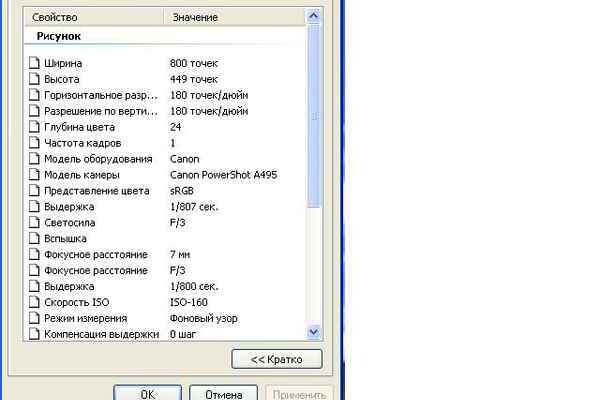
• Plus mode
— Unlimited access and no ads.
— You can purchase monthly($0.99) or yearly($3.99) automatically renewed item.
— Price is shown in app.
— Your payment will be charged to your iTunes account at confirmation of purchase.
— Please purchase from setting menu of this app.
• About Automatically renewal
— Your subscription will automatically renew each month or year 24 hours before the end of the current period,
— Your credit card will be charged through your iTunes account unless auto-renew is turned off at least 24-hours before the end of the current period.
— You will not be able to cancel the subscription once activated.
Manage your subscriptions in Account Settings after purchase.
• To avoid automatically renewal
— You must turn off auto-renew at least 24 hours before your subscription ends.
— You can turn off auto-renew at any time from your iTunes account settings.
• if you purchased previous ad-off ,all function is available.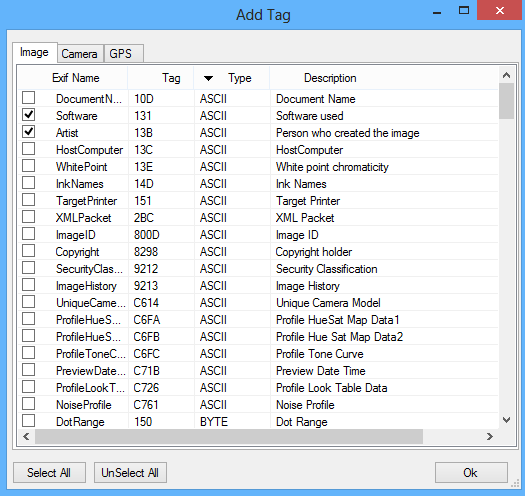
** Terms of use & Conditions
https://digitalnauts.com/terms/app_term_of_use/
** Privacy policy
https://digitalnauts.com/privacypolicy/app_privacy_policy/
** developper
DIGITALNAUTS INC. https://digitalnauts.com/
Как удалить метаданные (EXIF) из фотографии
Что такое EXIF?
Здравствуйте, уважаемые читатели! Сегодня речь пойдет об удалении EXIF из фото. Для некоторых заголовок статьи покажется странноватым. Поэтому сразу дам определение слова EXIF.
EXIF – это стандарт, отвечающий за добавление дополнительной информации к графическим файлам. Различают непосредственно EXIF, где хранится техническая информация (производитель, модель камеры, выдержка, диафрагма, ISO, разрешение кадра, фокусное расстояние и т.п.) и IPTC – метаданные, связанные с авторством (заголовок, ключевые слова, описание и т.п.).
Просмотреть EXIF можно любыми программами, работающими с изображениями. Самый простой способ – с помощью встроенных средств в Windows. Заходим в контекстное меню фото (которое может быть в формате jpg, jpeg, и даже tiff), нажав по нему правой кнопкой мыши, нажимаем кнопку Свойства, и переходим там во вкладку «Подробно». Здесь только основные метаданные, список далеко неполный. Выглядит примерно так:
Заходим в контекстное меню фото (которое может быть в формате jpg, jpeg, и даже tiff), нажав по нему правой кнопкой мыши, нажимаем кнопку Свойства, и переходим там во вкладку «Подробно». Здесь только основные метаданные, список далеко неполный. Выглядит примерно так:
Как прочитать данные EXIF стандартными средствами Windows
В Windows есть встроенный инструмент, который позволяет просматривать метаданные фото. Находится он в свойствах файла изображения, доступ к которым можно получить нажав на него правой кнопкой мышки.
Открытие свойств изображений.
Когда откроется окно свойств, нужно переключиться во вкладку «Подробно», где вы сможете прочитать данные EXIF.
В свойствах находятся метаданные.
Некоторые данные можно изменить. Для этого нужно кликнуть мышкой на нужную строку и внести редактирования. Затем для сохранения надо нажать «Ок».
Редактирование метаданных.
И, конечно же, можно удалить все метаданные (кстати, удаление уменьшает вес картинки, что может быть полезно). Для этого надо нажать на ссылку «Удаление свойств и личной информации».
Для этого надо нажать на ссылку «Удаление свойств и личной информации».
Метаданные можно удалить из фото.
Удаление EXIF на персональном компьютере (Windows)
Сейчас мы разберем о четырех способах редактирования и удаления метаданных:
- встроенными средствами Windows
- программой EXIF Purge
- с помощью Photoshop
- утилитой Meta Stripper
- с помощью программы Show Exif
Последние два способа наиболее интересны и удобны. Первые два представлены исключительно для ознакомления или мелкой правки. Так что тем, кому интересна сугубо практическая сторона вопроса, рекомендую прокрутить статью в конец.
Удаление метаданных встроенными средствами Windows
Заходите туда, куда я указывал выше (контекстное меню файла, вкладка «Подробно»). Нажимайте на ссылку «Удаление свойств и личной информации» внизу вкладки (подчеркнуто красным).
Откроется окошко «Удаление свойств». Галочкой выбирайте «Удалить следующие свойства для этого файла». Я отметил изготовителя, модель камеры, ISO и жмите ОК.
Я отметил изготовителя, модель камеры, ISO и жмите ОК.
Теперь возвращаемся в предыдущее меню и видим, что отмеченные данные отсутствуют.
Удаление метаданных с помощью EXIF Purge
Одна из самых простых программ, предназначенных для удаления метаданных — программа EXIF Purge. Скачать её можно на её официальном сайте — exifpurge.com. Программа не требует установки и её можно запустить сразу после скачивания.
Интерфейс программы полностью на английском языке, но достаточно прост. Сперва нужно найти нужные фотографии с помощью кнопки «Select Images».
Затем, нужно указать место, куда будут сохранены обработанные фотографии — для этого следует воспользоваться кнопкой «Select» в разделе «Output Location», у пункта «Save Images in».
Остается один единственный шаг — нажать кнопку «Purge Exif Info», после чего все метаданные будут удалены.
Удаление метаданных с помощью Photoshop
Открываем фото в Photoshop.
Чтобы просмотреть метаданные, зайдите в меню «Файл – Сведения о файле».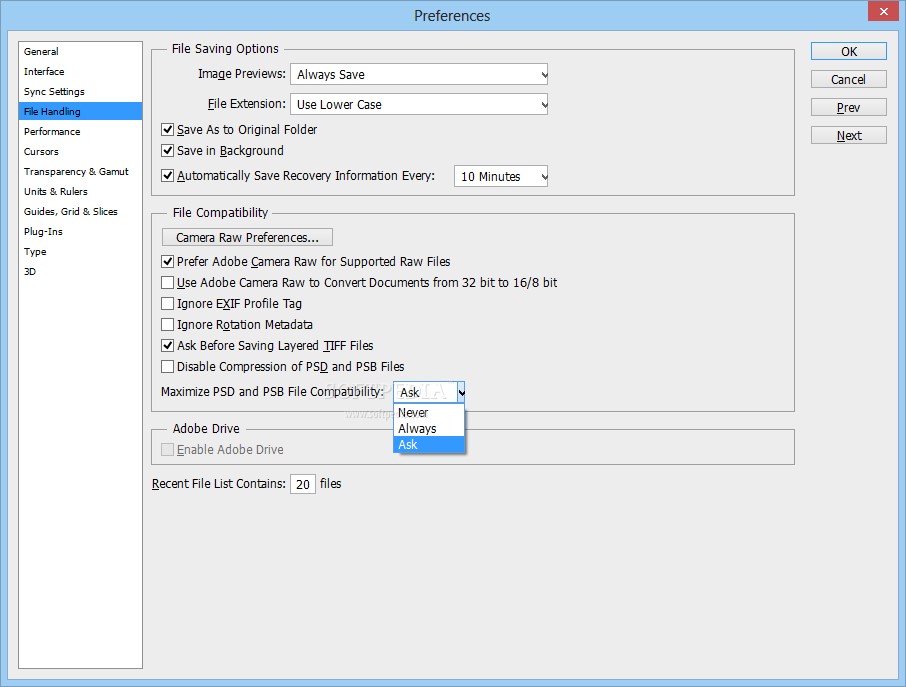 Выскочит окошко с данными:
Выскочит окошко с данными:
Для удаления метаданных нужно сохранить файл для Web. «Файл – Сохранить для Web и устройств…»
По умолчанию стоит «Метаданные – Не показывать». Это значит, что при сохранении они будут удалены. Качество установлено на 100%. Так что можно спокойно нажимать на кнопку «Сохранить».
Удаление метаданных с помощью утилиты Meta Stripper
Это совсем маленькая утилита. Функция у нее всего-лишь одна – удаление EXIF. Интерфейс программы выглядит следующим образом:
В меню «Start Folder» укажите папку, в которой находятся исходные фото (те, из которых необходимо удалить exif). Если о, то все фотографии в папках внутри выбранной папки также будут обработаны. Все галочки «Strip EXIF tags», «Strip COM text», «Strip IPTC info» должны быть отмечены. Об EXIF и IPTC мы говорили в начале статьи, а что такое «Strip COM text», я и сам не знаю.
В «Save to new folder» выбираете папку, куда будут сохраняться обработанные фото. Если о, то исходные фото будут также скопированы в эту папку. Во избежание мешанины ее лучше не отмечать.
Во избежание мешанины ее лучше не отмечать.
Можете поставить галочку на «Save using filename prefix». Из выпадающего списка выберите то, что будет стоять в названии файла в измененных файлах. Это может понадобиться, если у вас и оригиналы, и обработанные файлы в одной папке, чтобы различать их.
Программа имеет очень простой интерфейс, не требует установки, работает очень быстро и хорошо справляется со своей функцией.
Удаление метаданных с помощью программы Show Exif
Этот вариант наиболее функциональный. Программа обладает богатыми возможностями. Кстати, также, как и предыдущий вариант, не нуждается в установке. Итак, приступим.
Программа выглядит следующим образом:
Слева выбираете папку. В центральном окне открывается ее содержимое. В нем нажимайте на имя фото. В левом верхнем углу появится миниатюра. А справа вы увидите полный набор параметров EXIF.
Для работы с программой многим, думаю, будет удобнее переключиться на русский язык:
Show EXIF – очень удобная программа для просмотра метаданных. Во всяком случае, удобнее, чем ACDSee и, тем более, проводник Windows. Но, как вы видели, параметров там чересчур уж много. Допустим, нам нужно просмотреть EXIF сотки фоток. А конкретно интерес представляет модель камеры и некоторые параметры съемки и настройки камеры. Для этого нужно настроить фильтр. Идем в меню «Фильтрация – Настроить фильтр для EXIF».
Во всяком случае, удобнее, чем ACDSee и, тем более, проводник Windows. Но, как вы видели, параметров там чересчур уж много. Допустим, нам нужно просмотреть EXIF сотки фоток. А конкретно интерес представляет модель камеры и некоторые параметры съемки и настройки камеры. Для этого нужно настроить фильтр. Идем в меню «Фильтрация – Настроить фильтр для EXIF».
В правой колонке представлены все возможные параметры. Выделяйте интересующие и нажимайте «Добавить» или просто перетаскивайте их.
Теперь нажмите «Фильтрация – Применить фильтр для EXIF». В среднем окне выбирайте файл, EXIF которого хотите просмотреть. Теперь в правом окошке появится только интересующая вас информация:
Так можно удобно просматривать, с какими параметрами был снят классный кадр, если, конечно, эту информацию предварительно не удалили Улыбка А теперь, допустим, вы нашли отличный кадр, просмотрели настройки камеры, при которых он был сделан и хотите поделиться с другом. Не переписывать же вручную??? Заходите в контекстное меню любого параметра в правом окне и нажимаете «Копировать весь EXIF в буфер»:
Все, теперь в любом текстовом редакторе можно вставлять посредством «Ctrl+V»:
Теперь непосредственно удаление EXIF.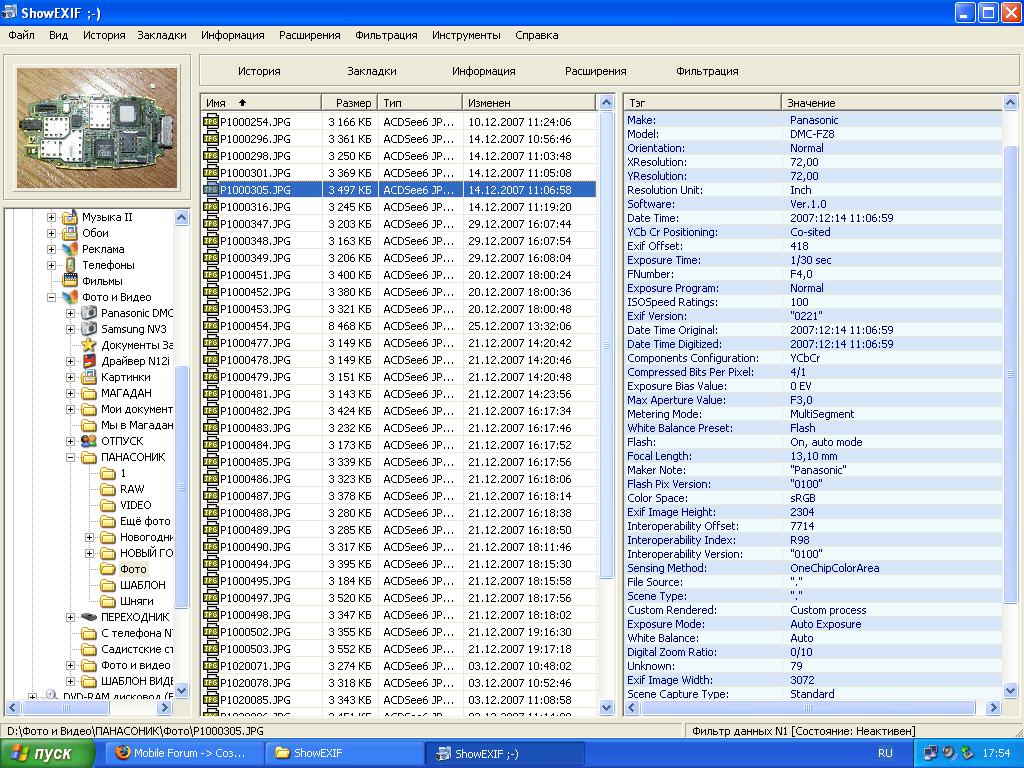
Заходите в папку. В центральном окне выбирайте необходимые файлы. Теперь «Инструменты – Удалить EXIF из файлов».
Соглашаетесь с изменениями и все – от метаданных не осталось и следа.
Exif Pilot 4.7.2
Exif Pilot 4.7.2 — EXIF редактор используется для просмотра EXIF, EXIF GPS, IPTC и XMP данных, редактирования, создания EXIF, EXIF GPS и IPTC данных. Импорт/экспорт из/в XML, MS Excel формат, текстовый файл.
Exif Pilot поддерживает следующие форматы: JPEG, TIFF, PNG, DNG, NEF, PEF, CRW, JP2 — читает, редактирует и создает метаданные. RAW изображения, включая CR2, MRW, ARW, SR2, ORF и RAF — только чтение.
Скачать
Описание
Скриншот
Оценить
Отзывы
| Отзывы о Exif Pilot 4.7.2 | Добавить отзывВсе отзывы (0) |
| Отзывов о программе Exif Pilot 4.7.2 пока нет! |
Так же скачивают программы
Batch Editing Plug-in for Exif Pilot 4. 3
3
Batch Exif Plug-in добавляет к Exif Pilot следующие возможности: — Импорт/экспорт метаданных в несколько разных файлов; — Импорт/экспорт метаданных в один файл; — Пакетное редактирование изображений; — Редактирование, создание EXIF и IPTC данных…
Exif Pilot 1.00
Exif Pilot предназначен для анализа параметров съемки (Exif данных цифровой камеры) в учебных целях и для поиска оптимальных параметров съемки.
Exif Pilot Pro 4.2
EXIF редактор используется для просмотра EXIF, EXIF GPS, IPTC и XMP данных, редактирования, создания EXIF, EXIF GPS и IPTC данных. Импорт/экспорт из/в XML, MS Excel формат, текстовый файл. Пакетное редактирование изображений. Exif Pilot Pro…
Новинки программ в рубрике Графика
ФотоВИНТАЖ 1.25
Программа на русском языке, которая позволит самостоятельно восстановить драгоценные фотоснимки из семейного архива. Не придётся тратиться на специальные сервисы! ‘ФотоВИНТАЖ’ позволит сделать блёклые снимки ярче, обрезать обтрепавшиеся края, убрать…
Рисовалка для детей (Машинки) 1. 0
0
Программа, которая однозначно понравится ребенку, ведь с помощью данной программы можно легко и просто создать картинку и разместить на ней различные автомобили. Созданную картинку можно сохранить и при желании выложить в сеть, а сохранив…
PhotoDiva 2.0
Инновационный редактор портретов с полным набором инструментов для качественной и эффектной ретуши – разглаживание морщин, маскировка прыщей, акне, родимых пятен, отбеливание зубов и т.д. В программу встроен особый алгоритм, который с высокой…
ТОП программ в рубрике Графика
DirectX 10.1 & DirectX 11 for Windows XP
В течение долгих поисков метода привязки DirectX 10.1 к Windows XP был найден способ замены таблицы импорта системных DLL из Windows Vista, что позволило вплотную приблизиться к решению проблемы запуска DX10 совместимых программ. И добиться…
Фото 3х4 2.0.0.1
Программа предназначена для создания фото размером 3х4 из любого выбранного Вами рисунка или фотографии. Основная задача помочь в быстром создании фотографии на документ иногда это необходимо для предоставления фото на различные справки и…
ACDSee Pro 2 Final 2. 0.219 RU
0.219 RU
Утилита не нуждается в рекламе. К основным достоинствам программы следует отнести высокую скорость обработки графических данных, многопоточность, поддержку большинства известных графических форматов (в текущей версии более 40 штук), наличие удобного…
Похожие статьи
Обзор сетевых фильтров
Еще каких-нибудь восемь-десять лет назад сетевой фильтр, в глазах большинства наших сограждан, был исключительно компьютерным атрибутом. В те времена, приобретая такое устройство, покупатель долго и тщательно изучал его технические характеристики…
Удаление EXIF на мобильном телефоне (Android)
Scrambled Exif
Google Play f-droid
Максимально простая программка для полного удаления всех метаданных из фото. Работает она очень просто — при первом запуске, программе необходимо дать права на доступ к Вашему хранилищу (для того, чтобы программа могла перезаписывать Ваши фото без метаданных).
Затем, необходимо следовать предложенной на экране программы инструкцией — нужно просто найти нужное фото с помощью любой другой программы, и выбрать пункт «Поделиться». В раскрывшемся списке приложений, будет Scrambled Exif — как только выберете его, фото будет пересохранено, но уже без любой мета информации.
В раскрывшемся списке приложений, будет Scrambled Exif — как только выберете его, фото будет пересохранено, но уже без любой мета информации.
- Весьма простое использование
- Открытый исходный код
- Весь функционал программы заключается только в удалении EXIF/метатегов
Photo Exif Editor
Google Play
Замечательная утилита для удаления метаданных из фотографий для Android. Пользоваться ей проще простого — сразу после запуска, нужно найти уже отснятую фотографию, воспользовавшись одной из двух кнопок — «Фото» (откроет локальный просмотрщик изображений) или «Обзор» (откроет встроенный в программу просмотрщик изображений).
Далее, открыв нужное изображение, можно сразу просмотреть его информацию.
Для удаления нужных или всех метатегов, достаточно нажать на зачернутую надпись EXIF в верху окна программы.
После этого появится окно, где будет предложено выбрать нужные поля для очистки — и по нажатию на кнопку дискеты произойдет сохранение фотографии без метатегов.
- Большие возможности по работе с EXIF/метатегами
- Бесплатная версия содержит рекламу
Что такое EXIF данные, и как их удалить из своих фотографий?
EXIF содержит очень много информации о вашей камере, и даже, если это возможно, где была сделана фотография, то есть GPS координаты. Из этого следует, что если вы выкладываете свои фотки в сеть, то из них можно извлечь много интересной и полезной информации.
EXIF это совместимый формат графических файлов. Каждый раз, когда мы делаем снимок своей камерой или телефоном, файл (это обычно формат JPEG) записывается в памяти устройства. И в дополнение к самим пикселям изображения, туда же сохраняется огромное количество метаданных. Сюда входит дата и время, настройки камеры и иногда информация об авторских правах. Конечно же вы можете добавить свои данные в EXIF, например в программе обработки изображений.
И наконец если вы фотографируете на телефон или в вашей камере есть поддержка GPS, то в EXIF могут записываться метаданные о вашем местоположении, геолокация. Это делается для удобства пользователей, которые пользуется сервисами геотеггинга, например выкладывают свои фотографии с привязкой к местности, и потом можно просматривать все фотографии на карте, изучая интересные места где эти фотографии были сделаны и отслеживая все общественные мероприятия.
Это делается для удобства пользователей, которые пользуется сервисами геотеггинга, например выкладывают свои фотографии с привязкой к местности, и потом можно просматривать все фотографии на карте, изучая интересные места где эти фотографии были сделаны и отслеживая все общественные мероприятия.
Но кроме пользы, данные о геолокации в EXIF могут могут рассказать о фотографе дополнительную информацию, и не факт что фотограф хочет делиться этой информацией со всеми. Далее рассмотрим такие вопросы: как просматривать данные EXIF, как их удалить и главное как отключить запись данных о местоположении на Android и IOS устройствах.
Просмотр и удаление EXIF данных
Когда вы делаете снимок на камеру или телефон, метаданные автоматически сохраняются в EXIF, и затем их можно просматривать в свойствах изображения. Большинство информации там это обычные для всех файлов данные, и наверное вас больше всего интересует данные о геолокации.
Сразу отметим, что вы не можете запретить запись метаданных в EXIF, когда вы делаете фотографии, но эти данные можно удалить после того как снимок уже сделан. И кроме того можно запретить запись данных о местоположении, просто отключив геотеггинг в вашей камере или в приложении для камеры, либо полностью отключить геотеггинг если это телефон. Итак если вы пользуетесь Windows, то для удаления и просмотра данных EXIF, надо выбрать фотографию или несколько фотографий, которые вы хотите редактировать, щелкните правой кнопкой мыши и выберите «Свойства».
И кроме того можно запретить запись данных о местоположении, просто отключив геотеггинг в вашей камере или в приложении для камеры, либо полностью отключить геотеггинг если это телефон. Итак если вы пользуетесь Windows, то для удаления и просмотра данных EXIF, надо выбрать фотографию или несколько фотографий, которые вы хотите редактировать, щелкните правой кнопкой мыши и выберите «Свойства».
Если вы хотите добавить метаданные, вы можете выбрать нужное вам значение и нажать «Подробности». Если вы хотите удалить данные EXIF нажмите «Удалить свойства и личную информацию».
В открывшемся диалоговом окне «Удаление свойств», вы можете создать копию фотографий со всеми свойствами перед их удалением. Можно также выбрать отдельные свойства, для этого нажмите «Удалить следующие свойства из этого файла», и установите галочки рядом с каждым пунктом, который вы хотите удалить.
Вот так просто удалить данные EXIF в Windows, но в OS X вам придется пользоваться сторонними приложениями, если вы хотите легко и полностью удалить метаданные из ваших фотографий. Данные о местоположении можно удалить из фотографии во время предварительного просмотра. Для этого откройте фотографию и выберите “Tools -> Show Inspector” или используйте сочетание кнопок на клавиатуре “Command + I”, затем выберите вкладку «GPS», и кликните “Remove Location Info” внизу окна.
Данные о местоположении можно удалить из фотографии во время предварительного просмотра. Для этого откройте фотографию и выберите “Tools -> Show Inspector” или используйте сочетание кнопок на клавиатуре “Command + I”, затем выберите вкладку «GPS», и кликните “Remove Location Info” внизу окна.
Конечно есть еще тонны другой информации содержащейся в EXIF, которую вы, возможно, захотите проверить.
К счастью для вас, любители фирмы Apple и счастливых обладателей MacBook, есть бесплатная программа ImageOptim для очистки ваших фотографий в операционной системе OS X. Но будьте осторожны, если вы используете ImageOptim и хотите сохранить метаданные своих фотографий, то делайте копии. Потому что ImageOptim мгновенно удаляет и сохраняет ваши фотографии уже без каких-либо метаданных, что сэкономит вам уйму времени, но вы можете поверять свои метаданные навсегда, если не сделаете предварительно копии. В ImageOptim есть несколько параметров, с которыми лучше ознакомится перед тем, как начать.
После того как вы удачно выставили все необходимые параметры, вы можете перетащить фотки в окно ImageOptim, опять же будьте осторожны, программа сразу удалит все данные EXIF не задавая никаких лишних вопросов, и там нет кнопки на которую вам надо нажать чтобы удалить метаданные, это вам не Windows.
Если после этого проверить свойства снимка, мы увидим что ничего не осталось, только основная информация.
Надо сказать что удаление EXIF хорошая мысль, особенно если вы беспокоитесь о приватности, обычно наибольшее беспокойство вызывает информация о геолокации. Поэтому вы можете отключить гео привязку фотографий, отключив ее в Android и IOS.
Отключаем геотеггинг в Android и IOS
Для этого в Android 4.4 KitKat, откройте приложение камеры и нажмите круглый значок справа от кнопки спуска затвора, в появившемся меню, нажмите на значок «Настройки».
Теперь, в меню настроек нажмите кнопку «Местоположение».
Можно сказать что геолокация теперь отключена, об этом говорит перечеркнутый значок «Местоположение».
Если вы используете новое приложение для камеры, как например в Android 5.0 Lollipop, процесс немного проще. Откройте меню справа и нажмите «Настройки»(справа внизу в портретном режиме).
В окне настроек отключите опцию «Сохранять местоположение». Обратите внимание что в приложение для камеры нет четкого указания когда геолокация включена или выключена, так что проверьте лишний раз прежде чем делать фото и выкладывать их в сеть.
Если вы используете устройство IOS, откройте настройки и нажмите «Безопасность».
В настройках безопасности нажмите кнопку «Location Services».
В этом разделе вы можете полностью отключить все разом, или же настроить различные приложения индивидуально. Нас интересует камера, жмем по приложению для камеры. Если хотите, то можете отключить геопривязку и в других приложениях.
В настройках геотеггинга для камеры, нажмите или убедитесь что выбрано «Никогда».
Вот и все камера не будет записывать координаты GPS в EXIF ваших снимков, пока вы снова не включите эту функцию.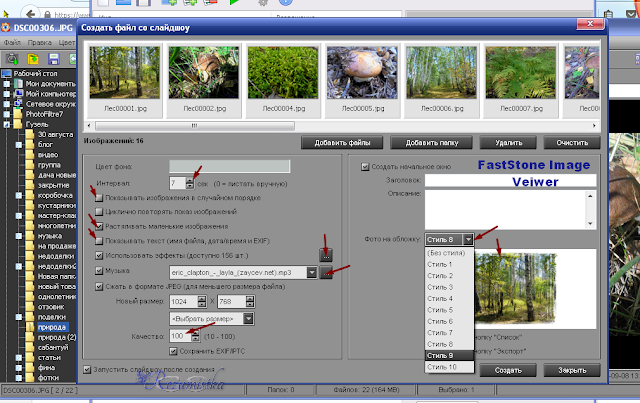 Теперь когда выкладываете свои фотографии и фото своей семьи вы может быть спокойны что вы не рассказываете больше чем хотите. Если вас это не беспокоит, то эта статья была не для вас. Если же вы из тех кто думает о приватности, то теперь вы знаете как удалить данные EXIF. И предотвратить их запись в дальнейшем в своем телефоне.
Теперь когда выкладываете свои фотографии и фото своей семьи вы может быть спокойны что вы не рассказываете больше чем хотите. Если вас это не беспокоит, то эта статья была не для вас. Если же вы из тех кто думает о приватности, то теперь вы знаете как удалить данные EXIF. И предотвратить их запись в дальнейшем в своем телефоне.
Если у вас есть вопросы пишите, постараемся найти на них ответы вместе! Полезные ссылки. Программа ImageOptim для Mac OS X https://imageoptim.com/
Как удалить EXIF и IPTC теги в пакетном режиме
You are here
ImBatch помогает пользователям добавлять новые и редактировать существующие EXIF/IPTC метаданные в изображениях. Каждый раз, когда мы делаем снимок с помощью цифрового фотоаппарата, в полученный файл изображения записываются различные виды данных. В этой информации содержится все, начиная с даты/времени, когда была сделана фотография, и заканчивая типом вспышки и экспозиции. Иногда, однако, нужно удалить некоторые (или все) EXIF/IPTC данные с файла. Это одна из областей, где ImBatch может помочь! И вот как это делается:
Как удалить EXIF/IPTC теги (в пакетном режиме)
Шаг за шагом
- Для начала запустите ImBatch.
Затем загрузите изображения, с которыми вы планируете работать. Вы можете сделать это, нажав кнопку Добавить новые изображения для обработки или перетащив изображения в окно ImBatch.
- Чтобы удалить EXIF/IPTC теги, нажмите на кнопку Добавить задание и потом выберите Удалить EXIF/IPTC теги из выпадающего меню. В список заданий добавится новое задание Удалить EXIF/IPTC теги.
- Затем вам нужно указать ImBatch, какой Тип удаления вам нужен. Удалить все метаданные? Только EXIF? Только IPTC? Или только какой-то одни определенный тег?
- Если вы решили удалить какой-то определенный тег, то выберите в поле Тип пункт Указанный Тег, а в поле Специфичный Тег из выпадающего списка выберите тег, который хотите удалить.
- Повторите шаги (3), (4) и (5) столько раз, сколько нужно для создания дополнительных заданий. Каждое дополнительное задание должно представлять собой другой элемент (или категорию элементов), которые будут удалены из ваших изображений.
- Когда будете готовы, решите, хотите ли вы изменить исходные изображения или создать копии этих изображений, которые будут отражать внесенные изменения. Чтобы создать копии, нажмите кнопку Добавить задание и выберите категорию Сохранить, а затем задание Сохранить как. Здесь вы найдете множество вариантов настройки и форматов изображений, которые позволят вам сохранить изображения точно так, как вам нужно.
После того, как вы закончите, нажмите кнопку Запустить пакетную обработку изображений, размещенную в левой части главной панели инструментов ImBatch.
Как удалить EXIF-информацию из файлов в OSX с помощью пакета или командной строки
Я использую Mac OS X — в настоящее время 10.9 (Mavericks) — и мне нравится использовать ExifTool для таких операций с метаданными в пакетном режиме. Использовали его начиная с Mac OS X 10.6 и даже в разных версиях Linux, таких как Ubuntu, и это прекрасно работает.
Что касается массовых сценариев, я использую этот очень простой сценарий Bash, который используется findдля удаления всех метаданных из изображений; в этом случае изображения JPEG ( .jpg):
find 'Path/To/The/Images' -type f -name '*.jpg' |\
while read FILENAME
do
exiftool -all= -overwrite_original_in_place "${FILENAME}"
done
Чтобы использовать скрипт, просто измените его, 'Path/To/The/Images'чтобы он соответствовал вашему фактическому пути к каталогу файлов изображений; это может быть полный путь или относительный, и в этом случае это относительно. И вы можете изменить его '*.jpg'в соответствии с тем расширением файла, с которым хотите работать, или даже установить его '*'для слепой обработки всех файлов. Я обычно имею дело с JPEG, таким образом, .jpgрасширением в этом небольшом примере скрипта.
И основная магия этого скрипта — это exiftoolкоманда, которая может быть упрощена до следующего:
exiftool -all= -overwrite_original_in_place image_filename.jpg
Это -all=то, что стирает метаданные, устанавливая для всех полей метаданных значение, равное ничему. -overwrite_original_in_placeПерепишет реальное изображение. Он не обрабатывает изображение после чтения файла, обработки метаданных и записи их обратно в систему. Без этого флага exiftoolбудет скопирован исходный файл с _originalдобавленным к нему расширением ; так в этом случае было бы image_filename.jpg_original. И последний параметр — это просто имя файла, с которым вы хотите работать.
Как удалить данные EXIF с ваших фотографий
Если вы делаете фотографии с помощью любого из доступных современных устройств, вполне вероятно, что устройство также добавляет дополнительную информацию к этим фотографиям при их захвате и сохранении.
Эта дополнительная информация, называемая данными EXIF, обычно включает модель камеры, дату, когда была сделана фотография, данные вашего геолокации и т. Д. Некоторые приложения на ваших устройствах используют эту дополнительную информацию, чтобы помочь вам организовать ваши фотографии.
Хотя сохранение данных EXIF, встроенных в ваши фотографии, не представляет опасности, пока они хранятся на ваших личных устройствах, бывают случаи, когда вы можете захотеть удалить данные, например, когда вы публикуете эти фотографии в Интернете.
К счастью, большинство устройств позволяют легко удалять данные EXIF с фотографий.
Удалить данные Photo EXIF (Windows)
ПользователиWindows могут легко, так как у них есть как встроенный, так и сторонний метод удаления данных EXIF фотографий. Оба варианта просты в использовании, и ниже показано, как получить к ним доступ и как их использовать.
Использование встроенной опции
Встроенная опция расположена в проводнике Windows на вашем ПК и позволяет просматривать, а также удалять метаданные фотографий.
- Откройте папку, содержащую фотографии, из которых вы хотите удалить данные EXIF. Когда папка откроется, щелкните правой кнопкой мыши фотографию, на которой вы хотите удалить данные EXIF, и выберите Свойства .
- Когда откроется окно свойств, щелкните вкладку с надписью Подробности . Вы увидите данные EXIF выбранной вами фотографии. Чтобы избавиться от этих данных, внизу вы найдете ссылку Удалить свойства и личную информацию . Нажмите здесь.
- На следующем экране вы найдете два варианта удаления данных EXIF. Если вы выберете первый вариант, все возможные метаданные будут удалены с ваших фотографий. Второй вариант позволяет выборочно удалять данные EXIF.
- Выберите вариант, который хотите продолжить, и нажмите ОК .
В зависимости от варианта, который вы выбрали выше, с вашего ПК будут удалены все или некоторые данные.
Использование приложения
Хотя встроенная опция удаляет данные EXIF с ваших фотографий без какие-либо проблемы, есть несколько случаев, когда это не удалось для некоторых пользователей.
Если вам нужен метод полной проверки, вы можете использовать стороннее приложение под названием FileMind QuickFix , которое удаляет данные EXIF с ваших фотографий одним щелчком мыши. Вот как это работает.
- Загрузите приложение FileMind QuickFix и установите его на свой компьютер.
- Запустите приложение, перетащите в него фотографии и нажмите кнопку Quick Fix Metadata в нижнем левом углу.
- Приложению потребуется всего несколько секунд, чтобы удалить данные EXIF с ваших фотографий.Как только это будет сделано, вы найдете новые версии ваших фотографий в той же папке, что и исходные.
Удалить данные EXIF фото (Mac)
Если вы пользователь Mac, в вашем распоряжении есть отличное бесплатное и быстрое приложение для удаления данных EXIF с любых фотографий на вашем компьютере.
- Перейдите на сайт ImageOptim, загрузите и установите приложение на свой компьютер.
- Когда вы запустите приложение, вы обнаружите, что в его главном интерфейсе почти нет параметров.Это делает его менее запутанным и простым в использовании приложением. Перетащите свои фотографии в основной интерфейс приложения.
- Он удалит данные EXIF с выбранных фотографий и заменит исходные изображения новыми версиями.
- Если вы хотите убедиться, что на ваших фотографиях действительно нет встроенных данных EXIF, вы можете сделать это с помощью приложения Preview на вашем Mac. Откройте свои фотографии с помощью приложения Preview , нажмите Tools вверху и выберите Show Inspector .
Ты обратите внимание, что приложение не отображает информацию о ваших фотографиях в панель. Это подтверждает, что приложение ImageOptim действительно удалило все EXIF данные из ваших изображений.
Удалить данные Photo EXIF (Android)
Если у вас есть фотографии, сохраненные на устройстве Android, вам не обязательно передавать их на компьютер, чтобы удалить данные EXIF. Вы можете выполнить эту задачу на самом устройстве Android с помощью бесплатного приложения из Google Play Store.
- Выберите фотографии, из которых вы хотите удалить данные EXIF, а затем нажмите на опцию Exif в правом верхнем углу.Установите флажок вверху, чтобы выбрать все параметры, и нажмите значок дискеты.
- Он удалит все данные EXIF из ваших изображений и сохранит полученные изображения в вашей галерее.
Удалить данные EXIF фото (iOS)
Пользователи iPhone и iPadтакже имеют приложение для удаления данных EXIF с фотографий на своем устройстве. Это бесплатное приложение, которое удаляет данные EXIF одним нажатием.
- Установите приложение EXIF GPS TIFF для удаления метаданных из App Store на свое устройство.
- Запустите приложение, выберите свои фотографии, нажмите значок настроек в нижнем левом углу и выберите очистить все метаданные .
приложение добавит новые версии ваших фотографий без метаданных в ваш устройство. Вы найдете эти новые версии в приложении «Фото» на вашем устройство.
Съемка фотографий без данных о местоположении (Android)
Если вы хотите, чтобы ваши будущие фотографии не включали данные о местоположении, вы можете отключить соответствующую функцию на своем устройстве Android.
- Запустите приложение Camera на своем устройстве и нажмите на опцию Settings .
- На следующем экране отключите параметр Хранить данные о местоположении .
- Все готово. На фотографиях, которые вы с этого момента снимаете на свое устройство Android, не будут сохраняться данные о вашем местоположении.
Съемка фотографий без данных о местоположении (iOS)
Вы также можете отключить приложение камеры iOS от записи данных о вашем местоположении на ваших фотографиях.Вот как получить доступ и отключить функцию передачи геоданных на вашем устройстве iOS.
- Запустите приложение Settings и нажмите Privacy , а затем Location Services .
- Выберите Camera и выберите Never на следующем экране.
Приложение камеры не сможет использовать данные о вашем местоположении, и в результате в ваши фотографии не будут встроены геоданные на вашем iPhone. или iPad.
Как удалить метаданные фотографий (Windows, Mac, Android и iOS)
Когда вы делаете снимок, большинство цифровых устройств сохраняют по крайней мере некоторые метаданные (известные как данные EXIF), связанные с этим изображением.В зависимости от устройства это может включать координаты местоположения, дату, время, модель устройства и производителя, а также настройки, используемые для получения изображения. Если вы разместите это изображение в Интернете как есть, у наблюдателей будет полный доступ к этим данным , что вызовет проблемы с конфиденциальностью для владельца и субъектов изображения.
К счастью, удалить метаданные из изображений перед тем, как сделать их общедоступными, относительно просто. Также рекомендуется удалить любую потенциально конфиденциальную информацию из изображений, которые хранятся в незащищенном месте, например на незашифрованной облачной платформе или на самом устройстве.Вы даже можете изменить настройки на своем устройстве, чтобы ограниченные метаданные сохранялись по умолчанию.
В этом посте мы расскажем больше о типах метаданных, связанных с изображениями, и о том, почему вы должны удалить эту информацию. Мы также предоставляем пошаговые инструкции по удалению метаданных с изображений на различных устройствах и объясняем, как можно изменить настройки, чтобы данные о местоположении не сохранялись.
Что такое метаданные EXIF и каковы риски?
В большинстве изображений, снятых на цифровое устройство, будут храниться некоторые метаданные.Эти данные хранятся в формате EXIF (Exchangeable Image File Format). Данные, связанные с изображением, будут зависеть от устройства, используемого для его захвата, а также от любых программ, которые могли использоваться для его изменения или редактирования. Некоторая информация, которую вы можете ожидать увидеть, включает:
- Информация о местоположении в виде координат GPS
- Дата и время получения изображения
- Модель и производитель устройства
- Настройки, такие как диафрагма, выдержка и чувствительность ISO
- Название и версия используемых инструментов редактирования
Хотя большая часть этих данных безвредна, некоторые из них могут представлять угрозу конфиденциальности.Например, если вы часто публикуете изображения в социальных сетях, информация о местоположении, дате и времени может помочь отслеживателям отслеживать, где вы обычно находитесь в определенный день или в определенное время.
Stalkers могут определять ваше местонахождение в режиме реального времени, а государственные учреждения могут отслеживать ваше точное местоположение. Один из известных примеров связан с Джоном Макафи (основателем антивируса McAfee), который был обнаружен властями после того, как его неочищенное изображение было опубликовано в Интернете.
Как удалить метаданные с фотографий
В этом разделе мы расскажем, как удалить метаданные с фотографий в самых популярных операционных системах: Windows, MacOS, iOS и Android.Обратите внимание, что действия могут отличаться в зависимости от конкретной модели устройства и версии операционной системы.
Как удалить метаданные изображения в Windows без приложения
Windows позволяет удалять метаданные EXIF из одного или нескольких файлов изображений. Вот шаги:
- Перейдите в папку с изображениями, которые нужно отредактировать.
- Выберите файл (или файлы), из которых вы хотите удалить метаданные.
- Щелкните правой кнопкой мыши и выберите Properties , затем Details .
- Выберите Удалить свойства и личную информацию .
- Щелкните Создайте копию с удаленными всеми возможными свойствами .
- Выберите ОК и все.
Обратите внимание, что этот параметр создает копию файла изображения без метаданных. Исходный файл останется на вашем компьютере без изменений. Если вы не хотите делать копию и просто очищаете файл, выберите Удалить следующие свойства из этого файла на шаге 3.Затем выберите элементы, которые вы хотите удалить по отдельности, или нажмите Выбрать все , чтобы удалить все элементы, прежде чем нажать ОК .
Одна вещь, которую мы заметили при удалении метаданных из исходного файла, — это то, что дата создания остается, тогда как другой вариант заменяет дату создания сегодняшней датой. Если вы хотите убедиться, что вы удалили дату создания, лучше создать скопированный файл, а затем удалить оригинал.
Как удалить метаданные изображения в Windows с помощью приложения
У некоторых пользователей Windows были проблемы с тем, что Windows не удаляла все метаданные.Если это проблема для вас, есть возможность использовать стороннее приложение.
Одним из популярных приложений для удаления метаданных в Windows является FileMind QuickFix. Вот шаги для использования этого приложения:
- Загрузите и установите приложение с авторитетного сайта программного обеспечения.
- Перетащите файлы, которые нужно очистить, в интерфейс FileMind QuickFix.
- Нажмите кнопку Quick Fix Metadata в нижнем левом углу.
Когда приложение завершит очистку данных, вы увидите, что новый файл появится в той же папке, что и исходный.По умолчанию приложение создает копию исходного файла. Это хорошо, если вы хотите по-прежнему иметь доступ к метаданным, но если вы не хотите сохранять оригинал, это можно изменить в настройках приложения.
Как удалить метаданные изображения на Mac
Для пользователей Mac все немного сложнее. У вас есть возможность просматривать данные EXIF, но единственный элемент, который вы можете удалить, — это данные о местоположении. Чтобы удалить оставшиеся данные, вам потребуется стороннее приложение, например ImageOptim.
Чтобы удалить данные о местоположении, откройте изображение в Preview , выберите Tools > Show Inspector и щелкните вкладку информации ( i ). Если здесь нет вкладки GPS, с вашим изображением не связаны данные о местоположении. Если есть вкладка GPS, выберите ее и нажмите Удалить информацию о местоположении .
Хотите удалить не только местоположение? Мы покажем вам, как использовать ImageOptim. Но прежде чем мы начнем, важно отметить, что как только вы перетаскиваете изображения в интерфейс ImageOptim, все метаданные будут безвозвратно удалены.Таким образом, если есть какие-то данные, которые вы хотите сохранить, стоит потратить некоторое время на настройку настроек перед началом или сохранить резервную копию изображений на случай, если метаданные вам понадобятся позже.
Вот как удалить оставшиеся метаданные с помощью ImageOptim.
- Загрузите приложение ImageOptim с веб-сайта инструмента.
- Перейдите к Preferences и настройте параметры приложения по мере необходимости.
- Перетащите изображения в окно ImageOptim, и приложение сделает все остальное за вас.
Как удалить метаданные изображения на iOS
Для пользователей iOS сама операционная система не имеет встроенной возможности редактировать или удалять метаданные фотографий. Можно удалить информацию EXIF с помощью приложения Shortcuts (которое часто автоматически устанавливается на устройства iOS), но настройка немного запутана. Более простой способ отредактировать или удалить метаданные фотографии в iOS — использовать стороннее приложение.
Доступно довольно много, лучшие за небольшую плату.Для приведенных ниже инструкций мы используем приложение ViewExif (по цене 0,99 доллара США) от Skyjos, компании, ответственной за несколько высоко оцененных приложений для файловых проводников и FTP-менеджеров. Другой вариант — Exif Metadata. Он немного дороже (внесите единовременный взнос в размере 3,99 доллара США, чтобы получить доступ ко всем функциям), но он предлагает дополнительные функции и имеет немного более интуитивно понятный интерфейс.
Вот как удалить метаданные фотографии на iOS с помощью ViewExif:
- Загрузите и установите приложение ViewExif из App Store.
- Откройте приложение, и вы увидите приглашение разрешить ViewExif доступ к вашим фотографиям. Вы можете разрешить ему доступ ко всем фотографиям или только к тем, которые вы выбрали.
- Если вы выберете последнее, вы будете перенаправлены к своим фотографиям, где сможете выбрать те, которые хотите отредактировать.
- После того, как вы выбрали фотографии или альбомы, нажмите Готово, .
- Теперь выберите фотографию, которую хотите отредактировать.
- Выберите ластик и нажмите Удалить метаданные .
- Вы увидите запрос с запросом у приложения разрешения на изменение фотографии. Выберите «Изменить», и метаданные будут удалены.
Приложение ViewExif также включает возможность обмениваться изображениями непосредственно из приложения с метаданными или без них.
Примечание: В этом приложении есть опция удаления. Использование этого приведет к полному удалению изображения из вашего хранилища iCloud, а не только из приложения.
Как удалить метаданные изображения на Android
Как и в случае с iOS, единственный способ удалить метаданные из изображений на устройстве Android — это использовать приложение.Одним из наиболее популярных для этой цели является Photo Metadata Remover — Clear Exif Metadata (который мы будем использовать ниже), но другим распространенным выбором является Photo Exif Editor — Metadata Editor. Оба эти приложения позволяют бесплатно удалять метаданные.
Нам нравится Photo Metadata Remover, потому что он дает вам возможность сделать фотографию без метаданных из приложения , устраняя дополнительный этап редактирования после этого. Это также дает вам возможность удалить метаданные сразу из всего альбома фотографий.
Обратите внимание, что по умолчанию очищенные изображения будут помещены в новый файл, а оригинал останется на вашем устройстве. Вы можете изменить это в настройках, чтобы не оставлять оригиналы.
Вот шаги для удаления метаданных фотографий с помощью Photo Metadata Remover — Очистить метаданные Exif:
- Загрузите и установите приложение на свое устройство.
- Откройте приложение, и вы увидите несколько вариантов: Выбрать фото , Выбрать папку или Сделать фото .Чтобы удалить метаданные с одной фотографии, уже находящейся в вашей библиотеке, выберите Выбрать фотографии .
- Вам будет предложено разрешить приложению доступ к вашим фотографиям. Нажмите Разрешите .
- Выберите фотографию, которую вы хотите очистить, и приложение автоматически удалит метаданные и сообщит вам, когда процесс будет завершен.
- Затем у вас есть возможность нажать Поделиться изображением , чтобы отправить фотографию с помощью другого приложения, или просто выбрать Готово .
Как делать фотографии без данных о местоположении
Конечно, жизнь была бы проще, если бы нам вообще не нужно было удалять метаданные. Если данные о местоположении являются вашей основной заботой, вам будет приятно узнать, что настройки как в Android, так и в iOS можно настроить так, чтобы информация о местоположении не ассоциировалась с вашими изображениями.
Как делать фотографии без данных о местоположении в iOS
Чтобы ваше устройство iOS не могло добавлять информацию о местоположении к изображениям, выполните следующие действия:
- Зайдите в настройки > Конфиденциальность > Службы геолокации .
- Нажмите Камера и на следующем экране выберите Никогда .
Связано: Как защитить разрешения приложений на iPad или iPhone
Как делать фотографии без данных о местоположении в Android
Так же просто изменить настройки местоположения камеры в Android. Вот шаги:
- Перейдите к настройкам > Приложения > Камера > Разрешения .
- Переключите поле Location в выключенное (серое) положение.
Связано: Как защитить разрешения для приложений Android
Защитите себя: как удалить метаданные с фотографий
Скорее всего, в какой-то момент вы загрузили изображения в Интернет, будь то платформа социальных сетей или частный облачный сервер. В любом случае, вы, вероятно, не знали, что к этим фотографиям в виде метаданных было прикреплено конфиденциальной информации .
Даже если вы знали об этом, скорее всего, вы не знали, сколько кто-то может узнать из метаданных, если они так склонны.Чтобы не выдавать свое местоположение или другую информацию, лучше всего удалить метаданные с фотографий . Это руководство покажет вам, как это сделать. Давай начнем.
Удаление метаданных фотографий в Windows
1. Начните с поиска файла цифровой фотографии на вашем компьютере
2. Щелкните правой кнопкой мыши файл
3. Выберите «Свойства» во всплывающем окне
4. Во всплывающем окне выберите вкладку «Сведения» сверху
5. На вкладке «Сведения» вы увидите прокручиваемый список элементов, связанных с файлом изображения, таких как имя, размер и дата получения.
6. Найдите элемент, который вы хотите удалить, затем щелкните соответствующую информацию на вкладке «значения».
7. Есть некоторые данные, редактирование которых запрещено по отдельности. Если вы предпочитаете удалить эти данные целиком, щелкните ссылку «Удалить свойства и личную информацию» внизу, чтобы выбрать и удалить нужную информацию.
8. После выполнения всех вышеперечисленных шагов нажмите «Применить», а затем «ОК».
Удаление метаданных фотографии на Mac
Если вы работаете в системе Mac, не беспокойтесь, вы также сможете удалить метаданные фотографий.К сожалению, вам придется использовать стороннее приложение. Однако вы можете просмотреть метаданные, выполнив следующие действия:
1. Откройте предполагаемое изображение, используя «Предварительный просмотр»
2. Выберите «Инструменты» в меню
3. Выберите «Показать инспектора»
4. Выберите вкладку (i)
5. Щелкните вкладку «Exif»
Удаление метаданных фотографий на мобильных устройствах
Все чаще фотографии снимаются и хранятся на мобильных устройствах, особенно на смартфонах.Если вы беспокоитесь о загрузке изображений прямо со своего устройства в Интернет, избавьтесь от беспокойства, удалив метаданные. Вот как.
iPhone
1. Откройте приложение «Фотографии»
2. Выберите фотографию, которую вы хотите отредактировать
3. Нажмите «Поделиться»
4. Выберите «ViewExif»
5. Отключите параметр местоположения
Примечание. Вы также можете установить это значение по умолчанию при загрузке изображений в систему Mac, как показано на рисунке ниже.
Android
1.Откройте приложение «Галерея»
2. Найдите изображение, для которого вы хотите удалить метаданные из
3. Выберите его и нажмите кнопку «Поделиться», которая представляет собой трехконечную фигуру
4. Под фотографией нажмите «удалить данные о местоположении. «
5. Вы также можете выбрать« дополнительные параметры »и нажать« подробности »
Полезные инструменты
Приведенные выше шаги могут показаться простыми и понятными, но если бы вам пришлось проделать это сотни раз с множеством разных файлов, вы быстро запутались бы.К счастью, есть инструменты, которые помогают в этом случае. Вот некоторые из них, на которые стоит обратить внимание.
ExifTool
ExifTool идеально подходит для пользователей, которые регулярно редактируют метаданные для самых разных типов файлов, включая файлы с популярных камер. ExifTool может редактировать широкий спектр файлов, что делает его плюсом для тех, у кого файлы изображений несовместимы с другими инструментами.
Метаданные ++
Metadata ++ — это система Windows, которая предоставляет чрезвычайно быстрый и эффективный инструмент для удаления метаданных.Если вам нужно что-то сверхскоростное, это программа для вас.
Exif Pilot
Exif Pilot — простая программа с большим количеством опций для пользователей, которых не устраивает самый минимум. Когда дело доходит до эффективного удаления метаданных с фотографий, Exif Pilot превосходит других.
Заключительные мысли
Метаданные — это полезная информация в цифровых изображениях, но она не всегда нужна. К счастью, существует множество вариантов удаления идентифицирующих данных.Так что всегда учитывайте, что раскрывают ваши метаданные, удалите их, если хотите, и вам не о чем будет беспокоиться.
Удаление Exif — Photo Secure в App Store
Простой инструмент для быстрого стирания места на фотографии.
Когда вы хотите сделать фото без уединения.
Приложение для просмотра и удаления Exif. Это приложение отображает и удаляет местоположение и данные EXIF с фотографий. Вы можете удалить данные сразу с нескольких фотографий.
Используйте его, если вы хотите проверить, где была сделана фотография, или если вы хотите удалить данные о местоположении и адресе с фотографии.
Используйте его на своем iPhone, iPad или iPod.
# Основные функции
— Отображение и удаление личной информации из файлов изображений (данные о местоположении, данные GPS, Exif)
— Удаление личной информации сразу из нескольких изображений.
— Проверьте расположение, размеры и размер файла изображения.
— Просмотр данных изображения (Exif)
— Обмен защищенными изображениями в социальных сетях.
— Удалить несколько фотографий.
— Совместимость с форматами JPEG, PNG и HEIF.
—-
Закупка
• нормальный режим.(бесплатно)
— Показывается реклама.
• Режим «Плюс»
— Безлимитный доступ и без рекламы.
— Вы можете приобретать автоматически обновляемый элемент ежемесячно (0,99 доллара США) или ежегодно (3,99 доллара США).
— Цена указана в приложении.
— Оплата будет снята с вашей учетной записи iTunes при подтверждении покупки.
— Пожалуйста, приобретите в меню настроек этого приложения.
• Об автоматическом продлении
— Ваша подписка будет автоматически продлеваться каждый месяц или год за 24 часа до окончания текущего периода,
— С вашей кредитной карты будет взиматься плата через вашу учетную запись iTunes, если автоматическое продление не будет отключено по крайней мере 24- часов до окончания текущего периода.
— Вы не сможете отменить подписку после активации.
Управляйте своими подписками в настройках учетной записи после покупки.
• Чтобы избежать автоматического продления
— Вы должны отключить автоматическое продление по крайней мере за 24 часа до окончания подписки.
— Вы можете отключить автоматическое продление в любое время в настройках своей учетной записи iTunes.
• если вы приобрели предыдущее объявление, все функции доступны.
** Условия использования
https: // digitalnauts.com / terms / app_term_of_use /
** Политика конфиденциальности
https://digitalnauts.com/privacypolicy/app_privacy_policy/
** developper
DIGITALNAUTS INC. https://digitalnauts.com/
Как просматривать, редактировать и удалять местоположение и другие данные EXIF из ваших фотографий
Формат сменных изображений, также известный как EXIF, представляет собой набор данных, которые прикрепляются к каждому снимаемому вами изображению. Большинство фотоаппаратов и смартфонов в наши дни добавляют основные параметры, такие как режим, в котором была сделана фотография, выдержка, ISO, данные диафрагмы, а иногда даже местоположение фотографии.Это представляет собой специфическую проблему: когда вы щелкаете изображение красивой птицы, сидящей на подоконнике в вашем доме, ваша камера автоматически добавляет местоположение изображения, которое может показать ваш домашний адрес, когда вы поделитесь им с другими в Интернете. Большинство социальных сетей, таких как Facebook, Instagram и Twitter, удаляют все эти данные с фотографий, когда вы их загружаете. Однако, когда ваша фотография отправляется через электронную почту или облачные хранилища, такие как Google Drive или Dropbox, эти данные все еще присутствуют на изображениях.Чтобы защитить вашу конфиденциальность, лучше всего удалить данные EXIF с изображений. Вот как это сделать.
Лучшие бесплатные приложения для редактирования фотографий на Android
Как просматривать, редактировать и удалять данные EXIF, включая местоположение, на Android
Выполните следующие действия, чтобы просмотреть данные EXIF на своем смартфоне Android.
- Откройте на телефоне Google Фото — при необходимости установите.
- Откройте любую фотографию и коснитесь значка i .
- Это покажет вам все необходимые данные EXIF.
Чтобы удалить данные EXIF с фотографий, вам понадобится стороннее приложение, например EXIF Eraser. После установки приложения выполните следующие действия.
- Откройте EXIF Eraser.
- Нажмите Выберите изображение и удалите EXIF .
- Выберите изображение из вашей библиотеки. Приложение покажет вам все свои данные EXIF и сообщит, что удалит их. Нажмите ОК .
Мы попробовали несколько приложений, которые позволяют редактировать данные EXIF и предлагают детальный контроль над данными EXIF, которые вы можете удалить, но ни одно из них не сработало для нас безупречно.
Если по какой-то причине вы не хотите, чтобы данные о местоположении сохранялись вместе с изображениями, не слишком сложно предотвратить это на вашем телефоне Android. Выполните следующие действия, чтобы ваш телефон Android не сохранял местоположение вместе с фотографиями:
- Откройте приложение камеры на своем устройстве Android и перейдите в «Настройки», нажав значок Gear . Это зависит от телефона к телефону, поскольку на всех устройствах Android нет стандартного приложения для камеры.
- После этого выключите Сохранять данные о местоположении , чтобы не добавлять геотеги к фотографиям.У этого параметра может быть немного другая формулировка, но он есть почти в каждом приложении камеры на телефоне Android.
Как просматривать, редактировать и удалять данные EXIF, включая местоположение в Windows
Windows имеет очень хороший собственный редактор метаданных, который позволяет быстро просматривать или удалять данные EXIF из изображений. Вот что вам нужно сделать.
- Перейдите в папку, в которой находится ваше изображение.
- Щелкните правой кнопкой мыши изображение> щелкните Свойства .
- Щелкните вкладку Подробности .
- Щелкните Удалить свойства и личную информацию .
- Затем вы можете нажать Создать копию с удаленными всеми возможными свойствами для копии фотографии с удаленными данными EXIF.
- Вы также можете редактировать метаданные, нажав Удалите следующие свойства из этого файла .
- По завершении нажмите ОК .
Для массового удаления данных EXIF вам понадобится стороннее приложение, такое как IrfanView.Выполните следующие действия, чтобы завершить работу.
- Загрузите IrfanView, а затем загрузите все плагины IrfanView. Установите оба.
- Откройте IrfanView и нажмите B на клавиатуре. Это откроет меню пакетного преобразования в IrfanView.
- С правой стороны выберите все изображения, которые вы хотите обработать, а затем нажмите кнопку Добавить ниже.
- С левой стороны щелкните Параметры и снимите отметку со следующими тремя параметрами Сохранить исходные данные EXIF , Сохранить исходные данные IPTC и Сохранить исходный JPG-комментарий .
- Щелкните Start Batch после выбора каталога, в котором вы хотите разместить файлы вывода. Теперь все ваши фотографии будут удалены из данных EXIF.
Как просматривать и редактировать данные EXIF, включая местоположение, в macOS
В macOS приложение «Фото» делает больше, чем в iOS. Приложение позволяет просматривать данные EXIF и удалять данные о местоположении с изображений. Однако он не позволяет редактировать или удалять все параметры данных EXIF. Выполните следующие действия, чтобы просмотреть данные EXIF в фотографиях для macOS, а также удалить данные о местоположении.
- Открыть Photos для macOS.
- Откройте изображение, которое хотите отредактировать.
- Нажмите кнопку i в правом верхнем углу. Здесь вы можете просмотреть данные EXIF на фотографии и добавить описание и ключевые слова, если хотите.
- Вы можете удалить данные о местоположении с фотографии, нажав Изображение на верхней панели, а затем нажав Местоположение > Скрыть местоположение .
- Вы также можете изменить дату и время на фотографии, щелкнув Изображение > Настроить дату и время .Измените время и дату, а затем нажмите Настроить .
Чтобы полностью удалить данные EXIF, вам придется полагаться на стороннее приложение, такое как ImageOptim. Вот как.
- Загрузить ImageOptim.
- Щелкните значок + и выберите изображения, из которых вы хотите удалить данные EXIF. Вы также можете выбрать несколько изображений.
- Приложение автоматически удалит данные EXIF из изображения.
Для большего контроля над этим процессом щелкните значок Gear и просмотрите параметры.Они позволяют вам решить, хотите ли вы значительно уменьшить размер файла за счет качества изображения или просто удалить метаданные без потери качества изображения.
Как просматривать и редактировать данные EXIF, включая местоположение, на iPhone и iPad
На iOS, как ни удивительно, вы не можете многое увидеть с точки зрения данных EXIF через приложение «Фото». Для детального контроля над просмотром и удалением данных EXIF на фотографиях с iPhone и iPad вам необходимо загрузить бесплатное приложение, такое как Metadata Remover или Photo Investigator (оба бесплатные с покупками в приложении).Эти приложения позволяют редактировать и удалять данные EXIF с фотографий, но для редактирования данных EXIF вам потребуется заплатить рупий. 249, чтобы разблокировать премиум-функции приложения. В Photo Investigator выполните следующие действия:
- Нажмите значок галереи в нижнем левом углу.
- Выберите изображение, для которого вы хотите редактировать данные EXIF.
- Для просмотра данных EXIF вы можете нажимать различные значки под изображением.
- Чтобы отредактировать или удалить данные EXIF (после оплаты приложения), нажмите Метаданные .
- Теперь выберите Удалить или Изменить .
Вы можете добиться аналогичных результатов из любых других приложений, которые также предлагают эту функцию, мы просто использовали эти два и обнаружили, что они работают.
Если вы заботитесь о конфиденциальности, вы можете отключить добавление данных о местоположении к вашим фотографиям. Имейте в виду, что отключение привязки фотографий к фотографиям приведет к тому, что альбом «Места» станет пустым, и мы обнаружили, что этот альбом является хорошим способом поиска старых фотографий.Вот как отключить геотеги на iPhone и iPad.
- Перейдите к настройкам > Конфиденциальность > Службы геолокации > Камера .
- Метчик Никогда .
Нам не удалось найти ни одного приложения, которое надежно массово удаляет данные EXIF на Android и iOS. Используете ли вы какие-либо приложения для массового удаления данных EXIF на смартфонах? Какие приложения вы используете для просмотра, редактирования и удаления данных EXIF с ваших фотографий? Сообщите нам об этом в комментариях.Для получения дополнительных руководств посетите наш раздел «Как сделать».
Как удалить данные EXIF (метаданные) из фотографий на Mac?
Если ваши фотографии распространяются в социальных сетях, любой может загрузить их и получить доступ к данным EXIF. Подробная информация о времени, местоположении и устройстве, используемом для фотосъемки, автоматически сохраняется смартфоном или цифровой камерой как EXIF (формат файла с возможностью обмена).
Чтобы избежать проблем при обмене файлами и загрузке фотографий, вы должны удалить часть данных.Facebook и другие сайты социальных сетей автоматически удаляют конфиденциальные данные, такие как GPS, но в конечном итоге вы подвергаете себя воздействию этих сервисов.
Отчеты о защите прав потребителей рекомендуют удалить данные EXIF на Mac самостоятельно. Благодаря возможности очистки EXIF в Mac OS X Yosemite все можно сделать, подмигнув и кивнув.
Руководство по статьеЧасть 1. Как просматривать, редактировать и удалять данные EXIF из ваших файловЧасть 2. Как удалить метаданные из ваших файловЧасть 3.Другие альтернативы для удаления данных EXIF на Mac
человек также читают: «Как проверить и удалить историю Siri на Mac OS?» Как удалить сохраненные пароли на Mac Увеличьте скорость Mac: очистка данных пользователя Chrome
Часть 1. Как просматривать, редактировать и удалять данные EXIF из ваших файлов
Расположение данных EXIF на Mac
В macOS приложение «Фото» делает все возможное, чтобы вы могли просматривать и удалять данные EXIF с ваших фотографий. Однако вы не можете редактировать или стирать все аспекты данных EXIF.Просто отмените анализ GPS-координат устройства приложением камеры, чтобы полностью обезопасить вашу цифровую конфиденциальность.
- На Mac запустите фотографию в режиме предварительного просмотра и выберите Show Inspector в меню «Инструменты».
- Если файл содержит данные EXIF, появляется вкладка Exif.
- Если местоположение или геоданные существуют, предварительный просмотр разделяет их на отдельную вкладку, известную как GPS. У него есть опция «Удалить информацию о местоположении», чтобы уничтожить эти фрагменты данных.
Этот метод стирает геоданные, но оставляет следы данных EXIF, такие как настройки экспозиции или время съемки изображения.Однако вы можете стереть эту информацию надежными методами, указанными ниже, перед тем, как поделиться изображением.
Время повторного редактирования и местоположение отключения
- Запустите Photos на Mac.
- Щелкните изображение, которое хотите отредактировать.
- Нажмите кнопку i в правом верхнем углу. Здесь вы можете получить доступ к данным EXIF на изображении, ввести описание или ключевые слова.
- Чтобы удалить координаты GPS с изображения, нажмите Изображение на верхней панели, а затем нажмите Местоположение > Скрыть местоположение .
- Вы также можете повторно отредактировать дату или время в файле, нажав «Изображение»> «Настроить дату и время». Настройте данные GPS, а затем выберите Настроить .
Подсказка : Перегруженная библиотека фотографий приведет к выгрузке системной памяти и снижению производительности. iMyMac PowerMyMac работает именно так, как звучит из его названия — он поддерживает аккуратный и быстрый Mac для максимальной производительности. Удалите мусор с вашего компьютера с помощью точных алгоритмов, разработанных для кешей, следов удаленных программ, кешей, больших или устаревших файлов и почтовых вложений.
Важно отметить, что он обнаруживает дубликаты фотографий и избыточное содержимое, предоставляя возможность предварительного просмотра перед стиранием. Если вы пренебрегаете своим Mac и позволяете мусору занять драгоценные места в пространстве, все процессы, включая запуск файла или передачу массовых элементов, станут вялыми и непредсказуемыми.
Получите бесплатную пробную версию прямо сейчас!
Часть 2. Как удалить метаданные из файлов
Инструменты сторонних производителей
Бесплатные приложения полностью уничтожают данные EXIF, что делает сторонние инструменты незаменимыми для некоторых пользователей.Мощные инструменты удаления метаданных удаляют данные GPS и другие детали из нескольких файлов одновременно. Другой вариант удаления данных о местоположении с фотографий — использование бесплатного онлайн-сервиса. Щелкните панель «Выбрать файл», прокрутите и коснитесь изображения, а затем нажмите «Открыть». Вы можете стереть данные EXIF или просмотреть их одним нажатием кнопки.
Загружаемые приложения включают в себя все навороты, такие как выбор и удаление нескольких файлов. Воспользуйтесь этими функциями для оптимального контроля над процессом.Они позволяют управлять размером файла в зависимости от качества изображения или просто удалять метаданные без искажения внешнего вида.
Документы Microsoft
Microsoft предоставляет бесплатный Document Inspector для уничтожения личных или конфиденциальных данных перед отправкой файла Office. На сайте поддержки Microsoft есть обширная информация об удалении метаданных из Word, Excel и PowerPoint. Перейдите на их сайт и следуйте инструкциям для своей версии приложения, чтобы скрыть множество метаданных.
Adobe
Сайт справкиAdobe проливает свет на то, как удалить метаданные из ваших PDF-файлов в Acrobat X Pro или Acrobat X Standard.На сайте представлено четкое пошаговое руководство по удалению метаданных или скрытого содержимого из файлов с помощью функции «Проверить документ» в Acrobat 9. Чтобы выполнить этот трюк, вам потребуются только конкретные инструкции для вашего программного пакета.
Часть 3. Другие альтернативы для удаления данных EXIF на Mac
Местоположение с iPhone или iPad
Настройки служб определения местоположения iPhone или iPad решают проблемы с конфиденциальностью более просто. Чтобы отключить службы определения местоположения для камеры, перейдите в раздел «Настройки », «»> «Конфиденциальность» , > «Службы определения местоположения », «» и выключите камеру.Инструкции по отключению этих устройств различаются в зависимости от модели. На некоторых устройствах Android приложения камеры включают предустановленную настройку GPS.
Сделайте снимок экрана
Один из самых простых способов удалить данные перед отправкой фотографии — сделать снимок экрана и вместо этого распространить его. Снимки экрана не содержат конфиденциальных метаданных, сохраняемых камерой.
Электронные метаданные
Метаданные электронной почты торчат как больной палец, но удалить их практически невозможно.Просто перейдите к информации заголовка в сообщении Gmail и получите доступ к метаданным, встроенным в вашу почту. Без компьютерных технологий расшифровка метаданных может оказаться сложной задачей. К сожалению, ваши руки связаны, и вы не можете существенно манипулировать метаданными, прикрепленными к вашему электронному письму.
Вы можете отключить службы определения местоположения или удалить EXIF только из файлов, которые вы прикрепляете к сообщениям. В отличие от сайтов социальных сетей, электронная почта или облачные сервисы хранения, такие как Dropbox, не стирают EXIF при загрузке файлов.
Последние мысли
Фотографии могут содержать скрытые данные, такие как время и точные координаты GPS. Когда вы делаете снимок с помощью цифровой камеры и телефона, EXIF может путешествовать с файлом по всему земному шару за доли секунды. К счастью, Instagram и Facebook, наиболее часто используемые платформы для обмена фотографиями, сокращают конфиденциальные потоки информации.
Для пользователей Mac: вы можете стереть данные EXIF, предварительно просмотрев и выбрав инспектор в меню инструментов.Инструменты удаления EXIF позволяют удалять метаданные сразу из нескольких файлов. Одним нажатием кнопки вы можете очистить камеру, местоположение или другие технические данные из пакета изображений, встроенных устройством или программным обеспечением для редактирования фотографий.
Мы помогаем пользователям Mac и другим читателям воспользоваться преимуществами технологий, а не наоборот. Была ли эта статья полезной или вдохновляющей? Расскажите нам ниже.
11 Лучшее бесплатное программное обеспечение для удаления EXIF для Windows
Вот список лучших бесплатных программ для удаления EXIF для Windows .Когда камера захватывает изображения, изображение также содержит некоторую дополнительную информацию, которая называется данными EXIF. Эти данные включают модель камеры , марку, выдержку, настройки камеры, диафрагму, баланс белого, фокусное расстояние, цветовую кодировку, координаты местоположения и т. Д. Вам может потребоваться удалить данные EXIF из соображений конфиденциальности и безопасности, пока вы загружаете свои фото в интернете. Эти метаданные также занимают некоторую память. Итак, если вы хотите удалить EXIF, вам может потребоваться программное обеспечение, которое может легко удалять метаданные изображений.
Windows Explorer также может удалять данные EXIF с изображений за несколько простых шагов. Щелкните правой кнопкой мыши файл изображения, перейдите к параметру «Свойства », «» и нажмите «Подробнее». На этой вкладке есть опция Удалить свойства и личную информацию , , которая поможет вам удалить выбранные свойства. Но он не может удалить EXIF массово или удалить теги и некоторую другую информацию.
В этой статье перечислены бесплатные программы, которые помогут вам удалить данные EXIF изображений. Здесь вы обнаружите, что некоторые программы могут стирать не только данные EXIF, но также данные XMP и IPTC.Вот некоторые из них: Image Viewer , Image Browser , Image Editor , Image Converter , EXIF Editor и EXIF Viewer . Вы также узнаете , как удалить данные EXIF из файла с помощью этого бесплатного программного обеспечения . Прочтите эту статью и ознакомьтесь с функциями этого программного обеспечения.
Моя любимая программа для удаления EXIF:
Моя любимая программа для удаления данных EXIF - Easy EXIF Delete .Это простое программное обеспечение, которое поддерживает пакетное удаление данных EXIF. Он отображает, есть ли у выбранных изображений данные EXIF или нет, и будет обрабатываться только в том случае, если изображения имеют данные EXIF. В противном случае просто отображается, что данные EXIF не существуют .
Вы также можете ознакомиться со списками лучших бесплатных программ для редактирования файлов EXIF для Windows, лучших бесплатных программ для просмотра файлов EXIF для Windows и лучших бесплатных программ для сжатия изображений для Windows.
Easy Exif Delete: бесплатное средство для удаления Exif
Easy Exif Delete — бесплатная программа для удаления тегов изображений.Это простая программа для удаления данных EXIF в пакете . Просмотрите папку и добавьте изображения в список. Он также сообщает вам, есть ли у изображений данные EXIF или нет. Если изображения содержат данные EXIF, он их удалит. В противном случае он просто покажет сообщение о том, что изображения не имеют данных EXIF. После того, как вы добавили изображения в список, вы можете очистить весь список, используя опцию Очистить список . Он поддерживает только формат изображения JPEG.
Совместимая версия Windows: Windows 98, Windows Me, Windows NT, Windows XP, Windows 2003, Windows 7, Windows 8 и Windows 10.
Очистка EXIF
EXIF Purge — еще одна бесплатная программа для удаления данных EXIF. Он позволяет редактировать данные EXIF нескольких изображений одновременно. Вам просто нужно выбрать изображения из папки и выбрать выходную папку для сохранения отредактированных изображений.Затем опция Purge Exif Info удаляет все данные EXIF изображений в списке.
Это кроссплатформенное программное обеспечение для удаления EXIF, доступное для Windows и Mac .
BatchPurifier Lite
BatchPurifier Lite — бесплатная программа для удаления метаданных из изображений JPEG.Он удаляет метаданные JPEG в несколько этапов. Он поддерживает пакетное удаление метаданных JPEG . Он может удалять данные EXIF, данные IPTC, добавленные комментарии, данные XMP и т. Д.
Как удалить метаданные из JPEG с помощью BatchPurifier Lite Freeware:
Существуют различные шаги, которые необходимо выполнить для удаления данных EXIF. Это:
- Добавьте несколько файлов или папок. Вы можете включать или исключать zip-файлы и подпапки.
- Выберите тип файла для удаления из списка, например: EXIF, IPTC, XMP, комментарии и другие скрытые данные.
- Выберите место назначения для выходных файлов.
- Нажмите кнопку «Закрыть» в пользовательском интерфейсе, чтобы обработать изображения.
- Откройте папку назначения для просмотра выходных файлов с удаленным EXIF.
Средство для удаления тегов Exif
Exif Tag Remover — это бесплатное средство для удаления метаданных.Он позволяет вам удалить многие форматы тегов, а также вы можете выбрать, какой тег вы хотите удалить. Это программное обеспечение специально разработано для удаления метаданных из файлов JPEG, но может работать и с другими форматами, такими как ARW, CRW, CR2, SRW, SR2, TIFF, THM, VRD, RAW, RAF, MEF. JP2, JPX, IND, ERF, DNG и т. Д.
Как удалить данные EXIF с помощью средства удаления тегов Exif:
- Добавить изображение.
- Выберите папку назначения. Вы также можете добавить суффикс или префикс к исходному имени файла.
- Выберите теги для удаления.
- Установите некоторые дополнительные параметры, например редактирование или добавление даты и т. Д.
- Нажмите на removeEXIf data.
- Закройте или перейдите в папку назначения для просмотра выходного файла.
Примечание: Бесплатная версия программного обеспечения Exif Tag Remover может удалять метаданные одного изображения за раз, и есть некоторые параметры, которые не включены в этой версии. Чтобы включить эти функции, вам необходимо приобрести это программное обеспечение для удаления тегов.
Бесплатный экспериментальный редактор Exif
Free Exif Pilot Editor — это бесплатное программное обеспечение для очистки EXIF.Он может удалять данные EXIF, данные IPTC и данные XMP. Просмотрите папку изображений, выберите одно из изображений, чтобы удалить его метаданные. Щелкните параметр Edit EXIF / IPTC и выберите параметры для удаления данных XMP, EXIF и IPTC.
cdWorks Photo Helper
cdWorks Photo Helper — бесплатная программа для удаления тегов EXIF.Вы можете легко удалить все метаданные EXIF, нажав значок для удаления EXIF . Просто просмотрите папку с изображениями, выберите изображение и щелкните значок. Это навсегда сотрет все данные EXIF с выбранного изображения.
Это также программа EXIF Edito r и программа EXIF Viewer .
Очиститель JPG
JPG Cleaner — еще одна хорошая бесплатная программа для удаления метаданных JPEG.Он разработан для поддержки изображений только в формате JPEG. Это программное обеспечение для удаления метаданных EXIF . Вам просто нужно добавить папку или изображения , установить целевую папку для вывода , выбрать параметры настройки и нажать на Пуск .
Он позволяет создавать файлы резервных копий, , удалять поврежденные файлы, , удалять неизвестные файлы, , изображения предварительного просмотра, и т. Д. При удалении метаданных изображений.
Free EXIf Eraser
Free EXIF Eraser — еще один бесплатный инструмент для удаления данных EXIF.Он позволяет пакетно удалять метаданные EXIF. Здесь вам нужно выбрать каталог изображений. Он автоматически рассмотрит все изображения в выбранном каталоге и сотрет их данные EXIF. Вы также можете стереть EXIF информацию изображений подкаталогов и сохранить резервную копию исходных файлов .
Вы можете извлечь некоторую другую информацию из этого программного обеспечения, например: общее количество отсканированных файлов, общее количество очищенных файлов EXIF, файлы без данных EXIf, стертую информацию IPTC, стертую информацию XMP и т. Д.
Он может работать в Windows 10, Windows 8, Windows 7, Windows Vista и Windows XP.
ImBatch
ImBatch — бесплатная программа для удаления метаданных изображений. Чтобы удалить EXIF, выберите изображение и перейдите к Добавить задачу> Теги> Удалить теги EXIF / IPTC . Он может удалить данные EXIF , удалить данные XMP , удалить информацию IPTC и удалить указанные теги .
Это Image Browser , Image Editor , Image Viewer , EXIF Viewer , EXIF Editor и IPTC Editor .
Он позволяет добавлять водяные знаки, изменять размер, очищать данные EXIF, удалять данные IPTC, устанавливать цвет, устанавливать контраст, устанавливать насыщенность, переименовывать изображения, обрезать изображение, добавлять фильтры к изображениям и т. Д. Он поддерживает различные форматы изображений, такие как: JPG, GIF , TIFF, ICO, PPM, PXM, CR2, PSD, PNG, CRW, Raw Camera Images и т. Д.
RIOT
RIOT — это бесплатное программное обеспечение для удаления EXIF.Он позволяет просматривать и открывать изображения. Вы можете удалить информацию EXIF и сохранить изображения в трех разных форматах. Он может удалить информацию IPTC и также удалить информацию XMP . Вы можете сжимать изображения и сохранять их в форматах JPEG, PNG и GIF.
Фактически, это программа для сжатия изображений, которая может сжимать изображения, изменяя цветовые свойства и удаляя информацию EXIF, XMP и IPTC, прикрепленную к изображениям.
Поддерживаемые версии Windows: Windows 2000, Windows XP, Windows Vista, Windows 7, Windows 8 и Windows 10.
перчатка
PNGPNGGauntlet — это бесплатный кросс-платформенный скруббер EXIF. Он доступен для Mac и Windows. Он может удалять пакетные данные EXIF с изображений. Добавьте изображения, чтобы удалить их данные EXIF, выберите папку вывода и нажмите кнопку Optimize . Вы найдете изображения в выбранном месте вывода, или вы можете выбрать замену исходных изображений.
На самом деле, это программное обеспечение для удаления метаданных сжимает изображения, удаляя информацию EXIF. Он поддерживает только форматы JPG, TIFF, GIF, PNG и BMP. Он может конвертировать JPG в PNG, , TIFF в PNG , GIF в PNG и BMP в PNG .
.
 Нажмите здесь.
Нажмите здесь.
 Откройте ваши фотографии с помощью приложения «Просмотр», нажмите «Инструменты» вверху и выберите «Показать инспектора».
Откройте ваши фотографии с помощью приложения «Просмотр», нажмите «Инструменты» вверху и выберите «Показать инспектора».